Erinnerungen auf dem iPhone oder iPad teilen und zuweisen
Du kannst deine Erinnerungslisten mit anderen Personen teilen, ihnen Erinnerungen zuweisen, um Aufgaben oder Lebensmitteleinkäufe aufzuteilen, und Mitteilungen über Fristen oder Aktivitäten erhalten.
Eine Liste teilen
Öffne die Erinnerungen-App. Tippe auf die Liste, die du teilen möchtest.
Tippe auf die .
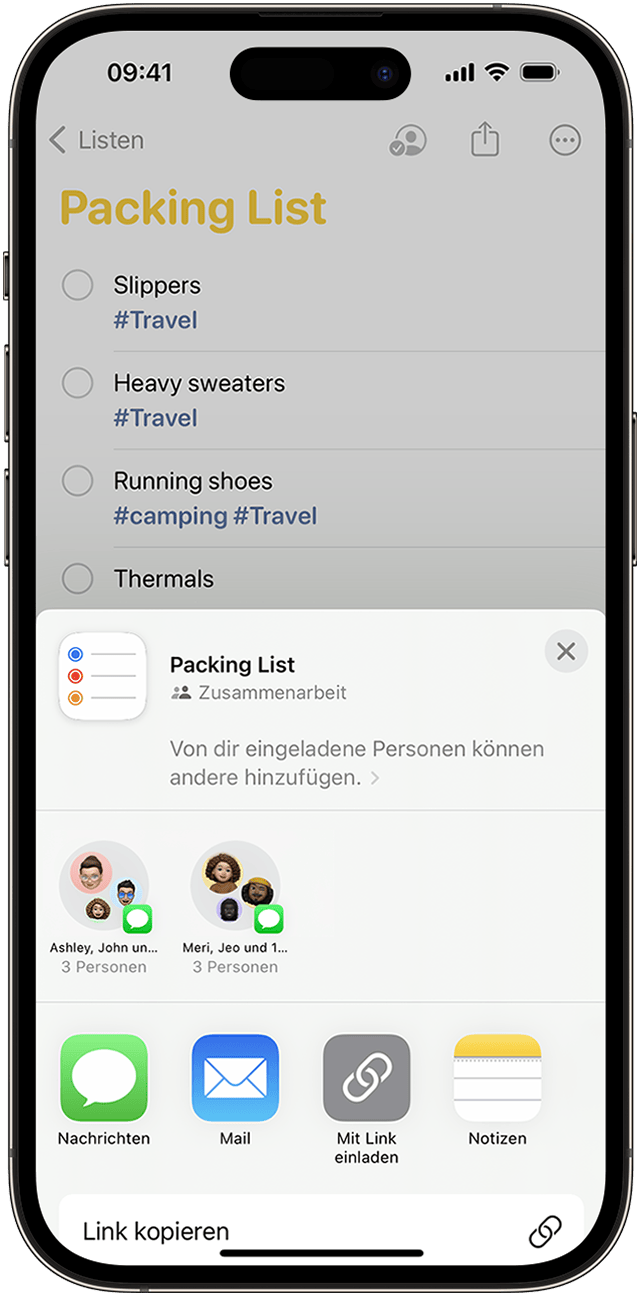
Tippe im Menü auf deinen Kontakt oder eine App wie „Nachrichten“ oder „Mail“, und teile die Liste.
Wenn jemand deine Einladung angenommen hat, kann er Einträge hinzufügen, löschen und als erledigt markieren. Um geteilte Listen anzuzeigen, die du in iOS 13 oder neuer erstellt hast, müssen die Personen, die du einlädst, auf ihrem Gerät auch iOS 13 oder neuer verwenden. Mitteilungen, die du für deine Erinnerungen festlegst, werden nicht mit anderen geteilt.
Eine Erinnerung in einer freigegebenen Liste zuweisen
Tippe auf eine Erinnerung.
Tippe in der Schnellsymbolleiste auf die .
Wähle die Person aus, der du die Erinnerung zuweisen möchtest.
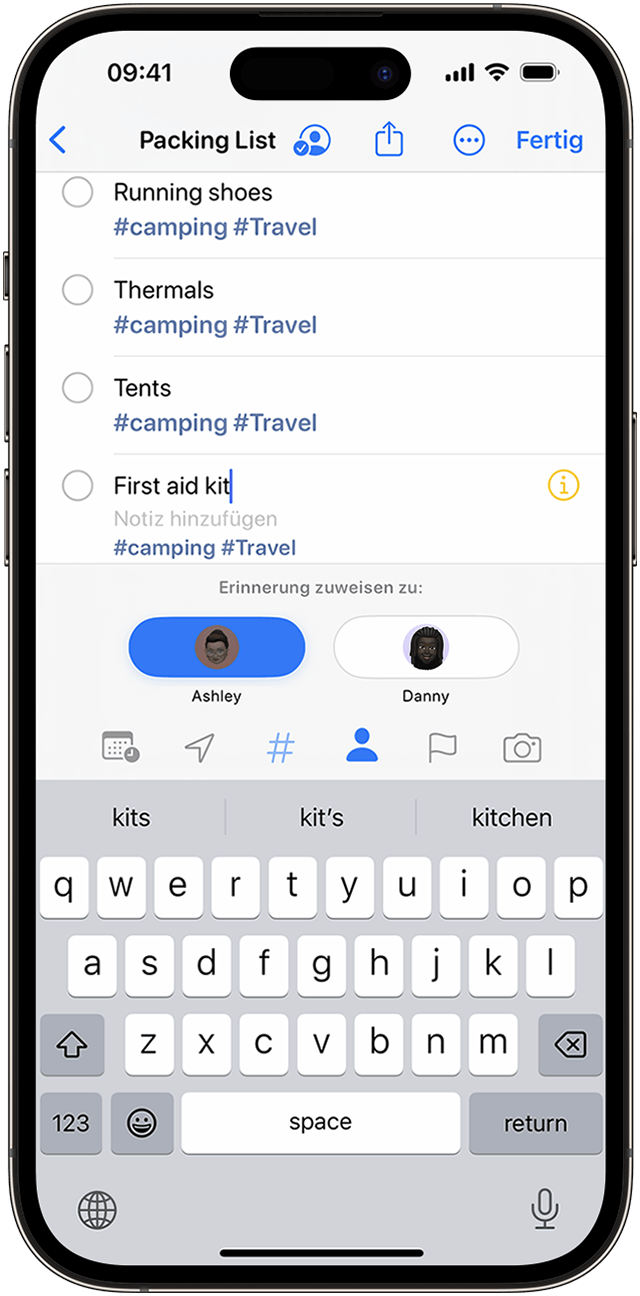
Tippe auf „Fertig“.
Musst du eine Erinnerung neu zuweisen oder eine Zuweisung entfernen? Tippe neben der Erinnerung auf den Empfänger und anschließend auf „Neu zuweisen“ oder „Zuweisung entfernen“.
In iOS 17 und neuer kannst du auch eine vorzeitige Erinnerung erstellen, um eine Mitteilung zu erhalten, bevor eine zugewiesene Aufgabe fällig wird.
Mitteilungen in einer geteilten Erinnerungsliste ein- oder ausschalten
Tippe in der Erinnerungen-App auf die geteilte Liste, deren Mitteilungen du ändern möchtest.
Tippe auf die .
Tippe auf „Geteilte Liste verwalten“.
Aktiviere oder deaktiviere die Benachrichtigungsoption für „Erinnerungen hinzufügen“ und „Erinnerungen abschließen“.
Tippe auf „Fertig“.
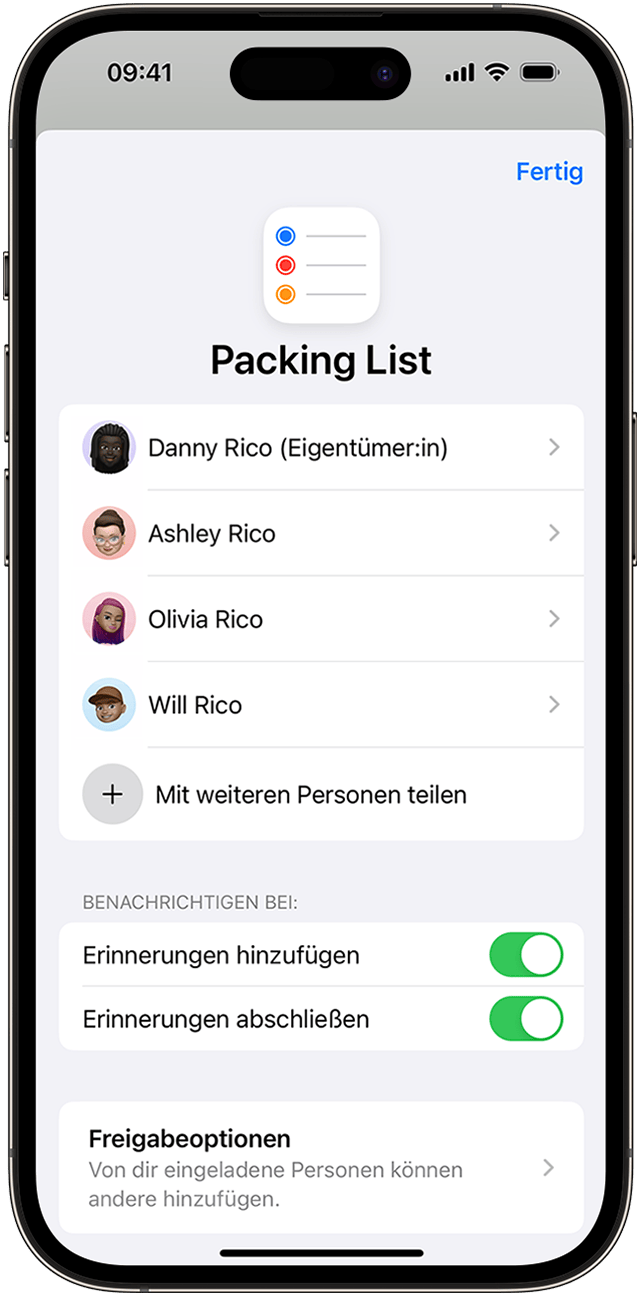
Du benötigst weitere Hilfe?
Erzähle uns mehr darüber, was passiert ist, und wir schlagen vor, was du als Nächstes tun kannst.
